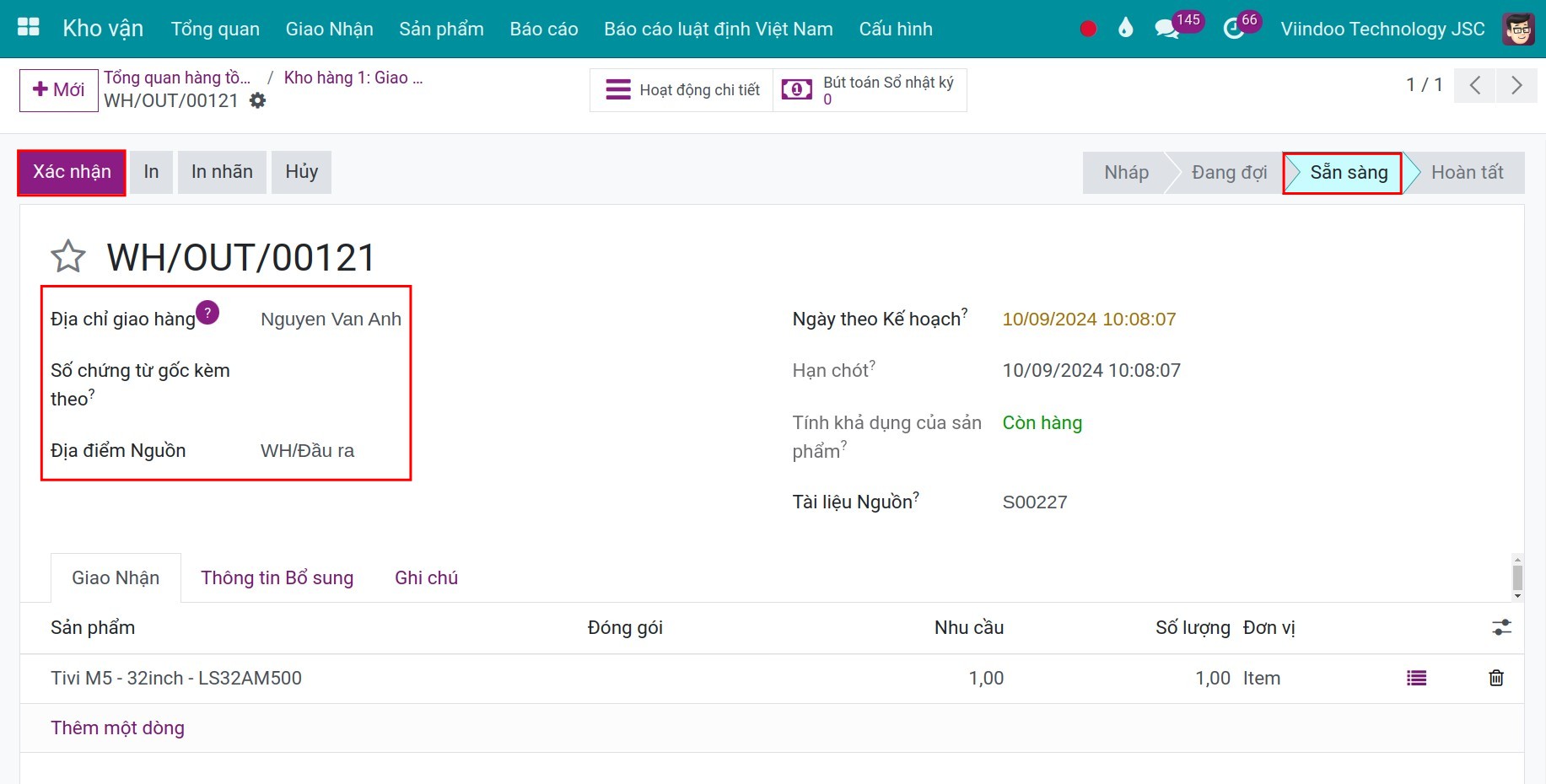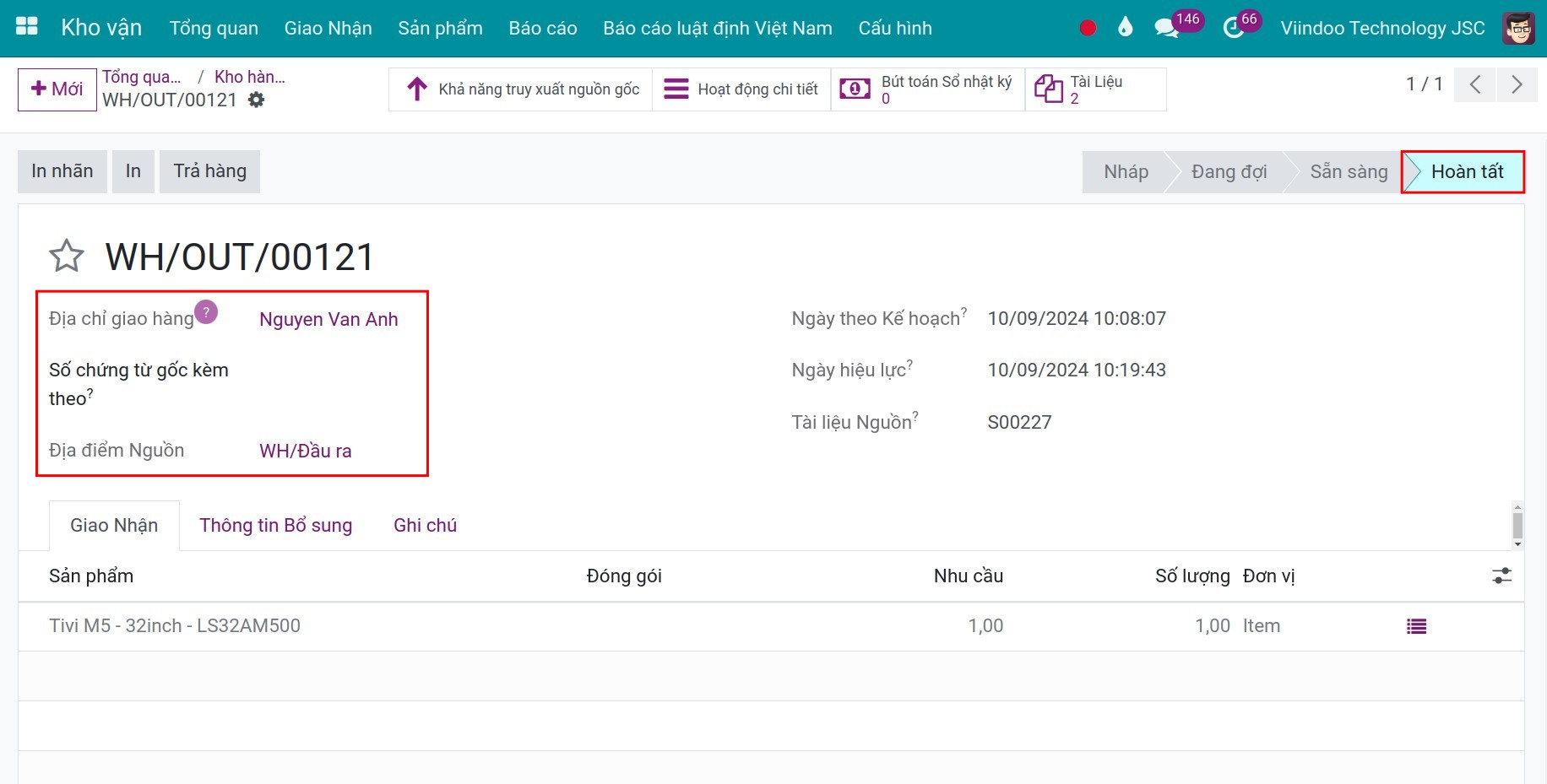Quy trình xuất kho 2 bước (Xuất kho, giao hàng)¶
Để quản lý kho thì ngoài phương pháp xuất kho một bước (Giao hàng trực tiếp) thì phần mềm quản lý kho hàng còn cung cấp thêm một tính năng nữa là quy trình xuất kho hai bước (Xuất kho, giao hàng).
Module cần cài đặt
Để thao tác theo hướng dẫn trong bài viết, bạn cần cài đặt ứng dụng sau:
Quy trình xuất kho hai bước: Sản phẩm sẽ được vận chuyển từ kho chính đến một địa điểm để kiểm đếm, tập kết trước khi giao hàng. Việc kiểm đếm, tập kết hàng hóa là những bước đầu và sẽ được gọi là Xuất kho. Sau khi việc kiểm đếm xong sẽ chuyển sang bước hai là Giao hàng.
Kích hoạt xuất kho hai bước¶
Để kích hoạt quy trình xuất kho hai bước, bạn truy cập vào Kho vận ‣ Cấu hình ‣ Kho hàng, chọn kho bạn cần thiết lập và tiến hành điều chỉnh. Tại mục Cấu hình kho hàng ‣ Lô hàng Xuất tích chọn Xuất kho và giao hàng (2 bước).
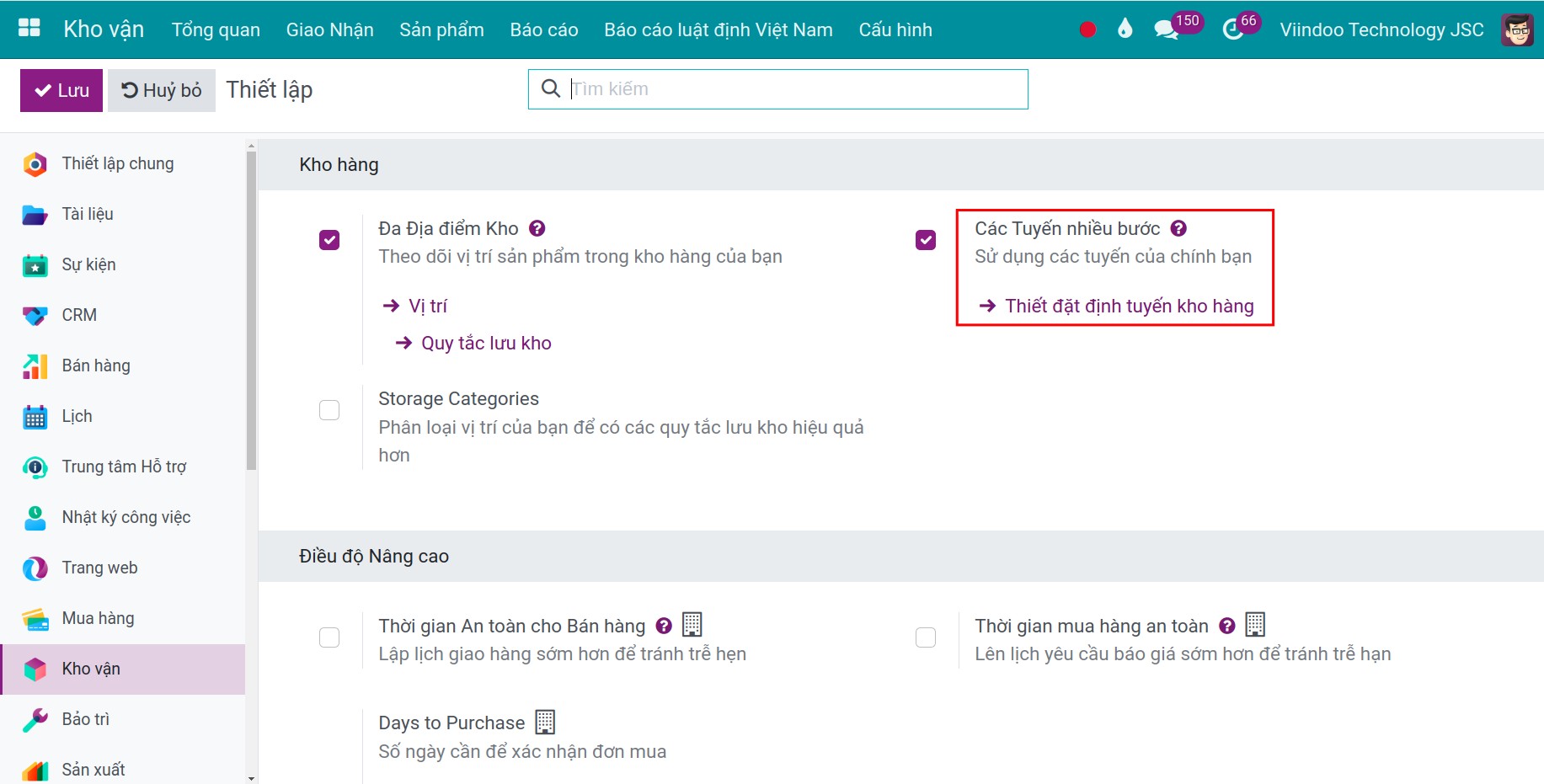
Ghi chú
Để chọn quy trình xuất kho hai bước cần kích hoạt tính năng Các Tuyến nhiều bước.
Sau khi thiết lập quy trình xuất kho hai bước thành công, hệ thống sẽ tự động sinh ra một địa điểm kho nội bộ Đầu ra. Bạn có thể thay đổi tên địa điểm và cài đặt các cấu hình liên quan đến kho này khi truy cập vào Kho vận ‣ Cấu hình ‣ Địa điểm ‣ WH/Kho đầu ra.
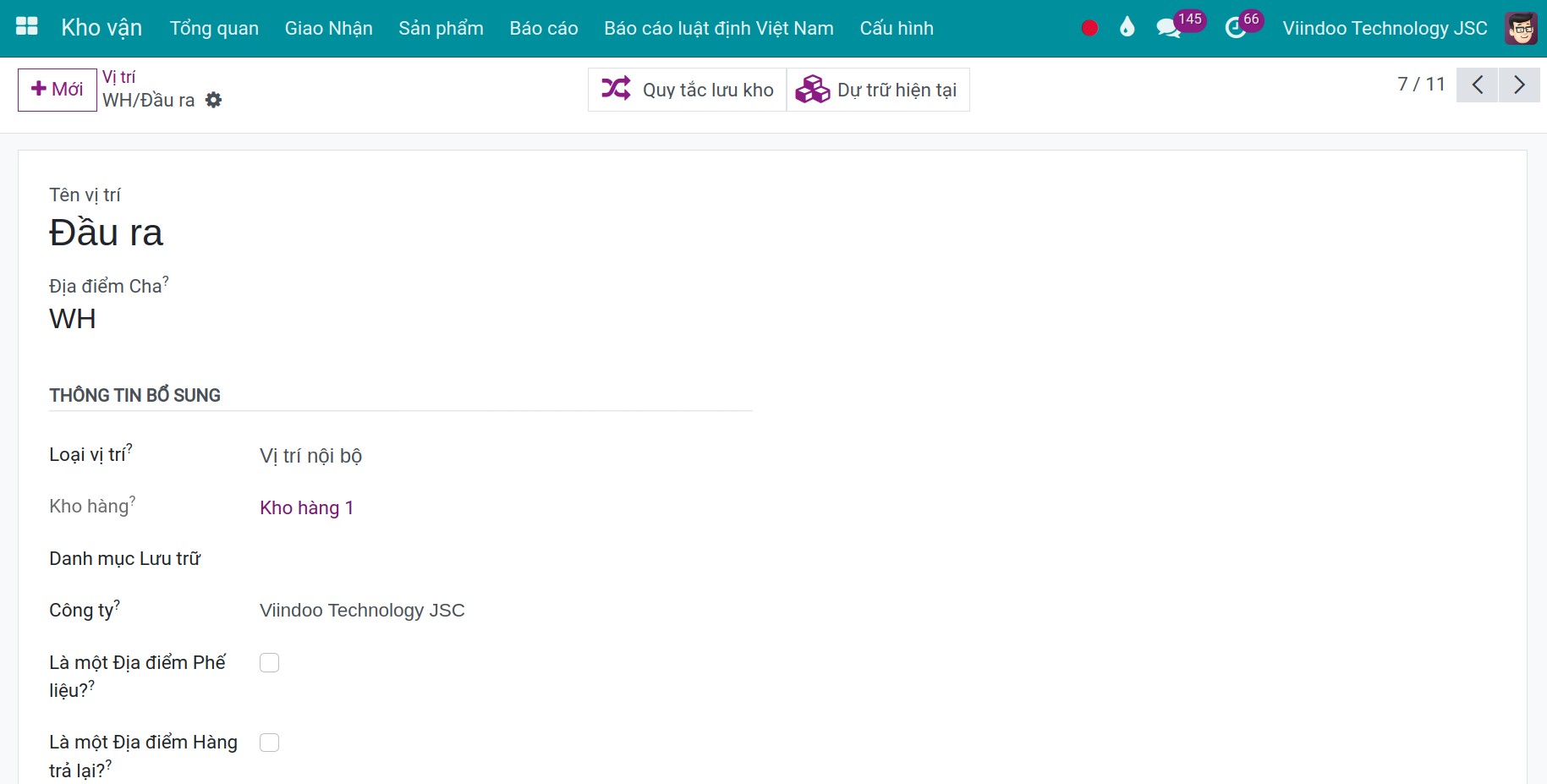
Quy trình xuất kho hai bước¶
Sau khi xác nhận báo giá, hệ thống sẽ tự động sinh ra hai phiếu dịch chuyển liên kết với đơn bán vừa tạo. Bạn chọn biểu tượng Giao hàng sẽ hiển thị ra hai phiếu dịch chuyển khi bạn đang đứng ở Ứng dụng Bán hàng.
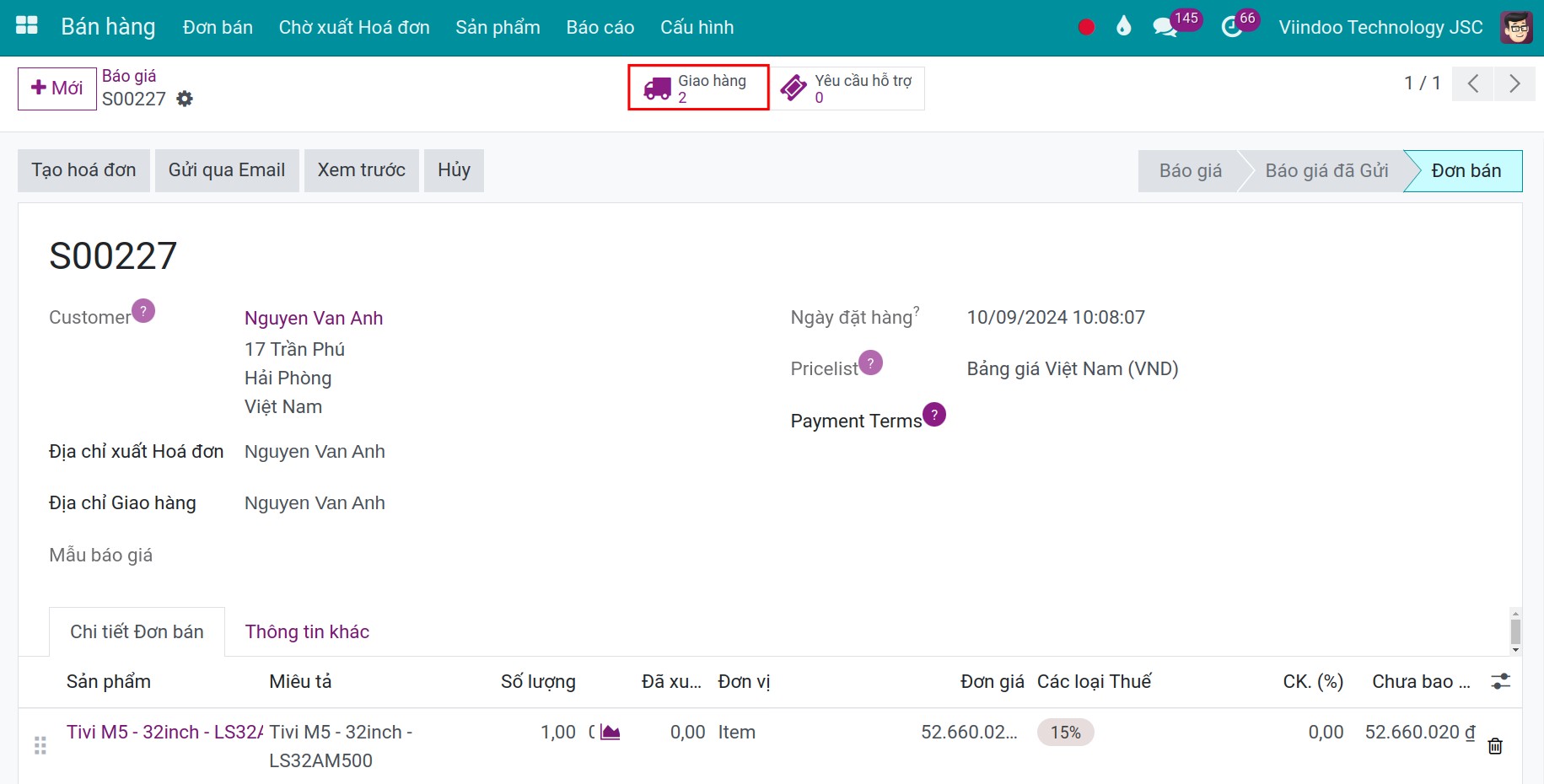
Sản phẩm sẽ được vận chuyển qua hai bước:
Bước 1: Chọn hàng từ phía kho lưu trữ và dịch chuyển đến địa điểm kho đầu ra được hiển thị qua phiếu giao hàng WH/PICK/00002 ở trạng thái Sẵn sàng.
Bước 2: Giao sản phẩm đến khách hàng được hiển thị qua phiếu xuất kho WH/OUT/00121 ở trạng thái Chờ hoạt động khác.
Cả hai phiếu này đều được dẫn chiếu qua Tài liệu nguồn đơn bán S00027.
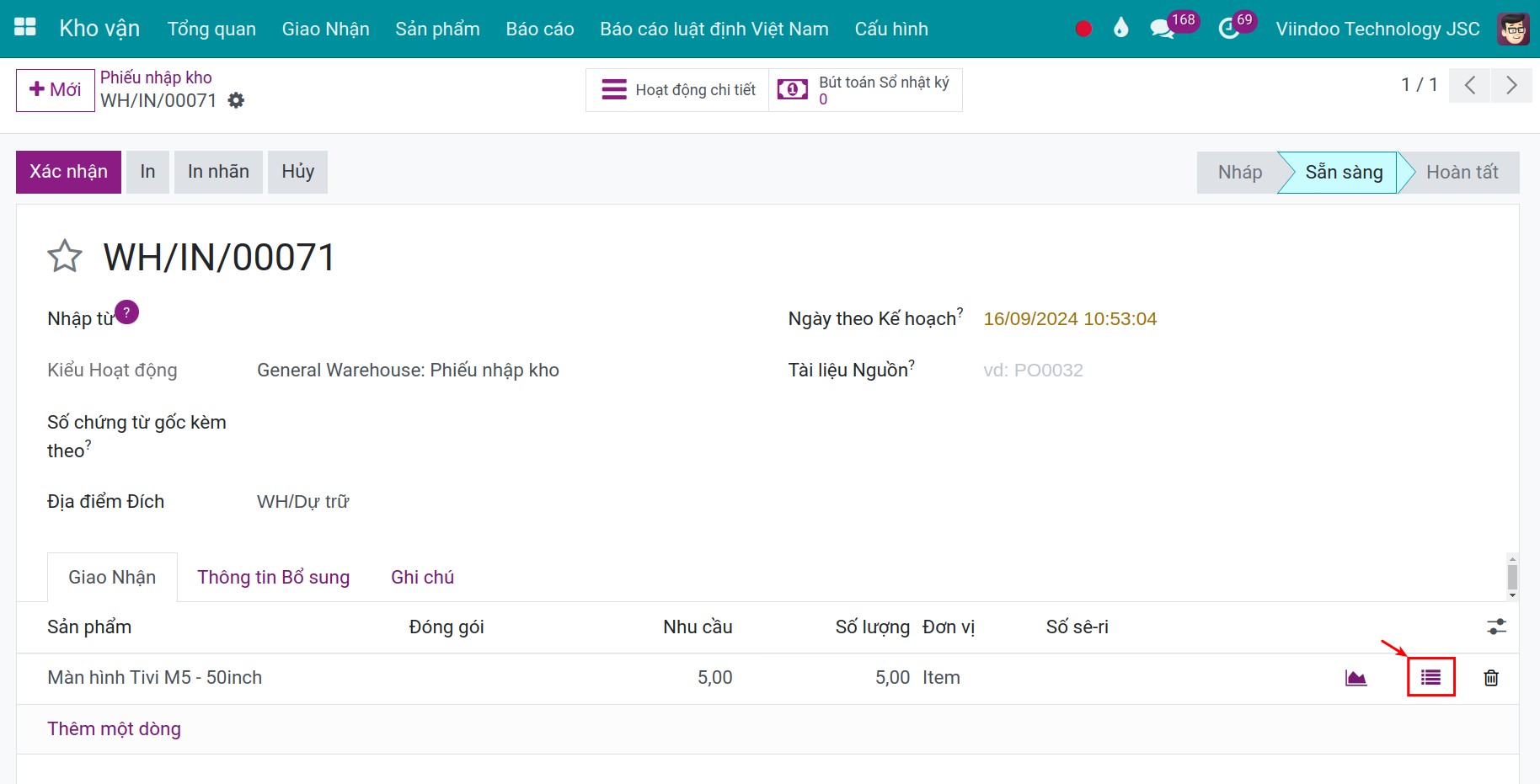
Ghi chú
Nhân viên kho phải được phân quyền Bán hàng thì phần mềm mới cho phép thực hiện xác nhận giao hàng từ giao diện đơn bán.
Để theo dõi được một cách tổng quan hơn khi có nhiều phiếu xuất kho ở các dịch chuyển khác nhau, bạn có thể vào Kho vận ‣ Tổng quan, các quy trình của kho sẽ hiển thị dưới dạng thẻ kanban.
Bước 1: Xuất hàng từ kho dự trữ đến địa điểm đầu ra¶
Bạn có thể vừa xem phiếu xuất kho tại mục Giao hàng, đồng thời cũng có thể xem quá trình dịch chuyển sản phẩm từ kho lưu trữ đến địa điểm kho đầu ra ở mục Pick.
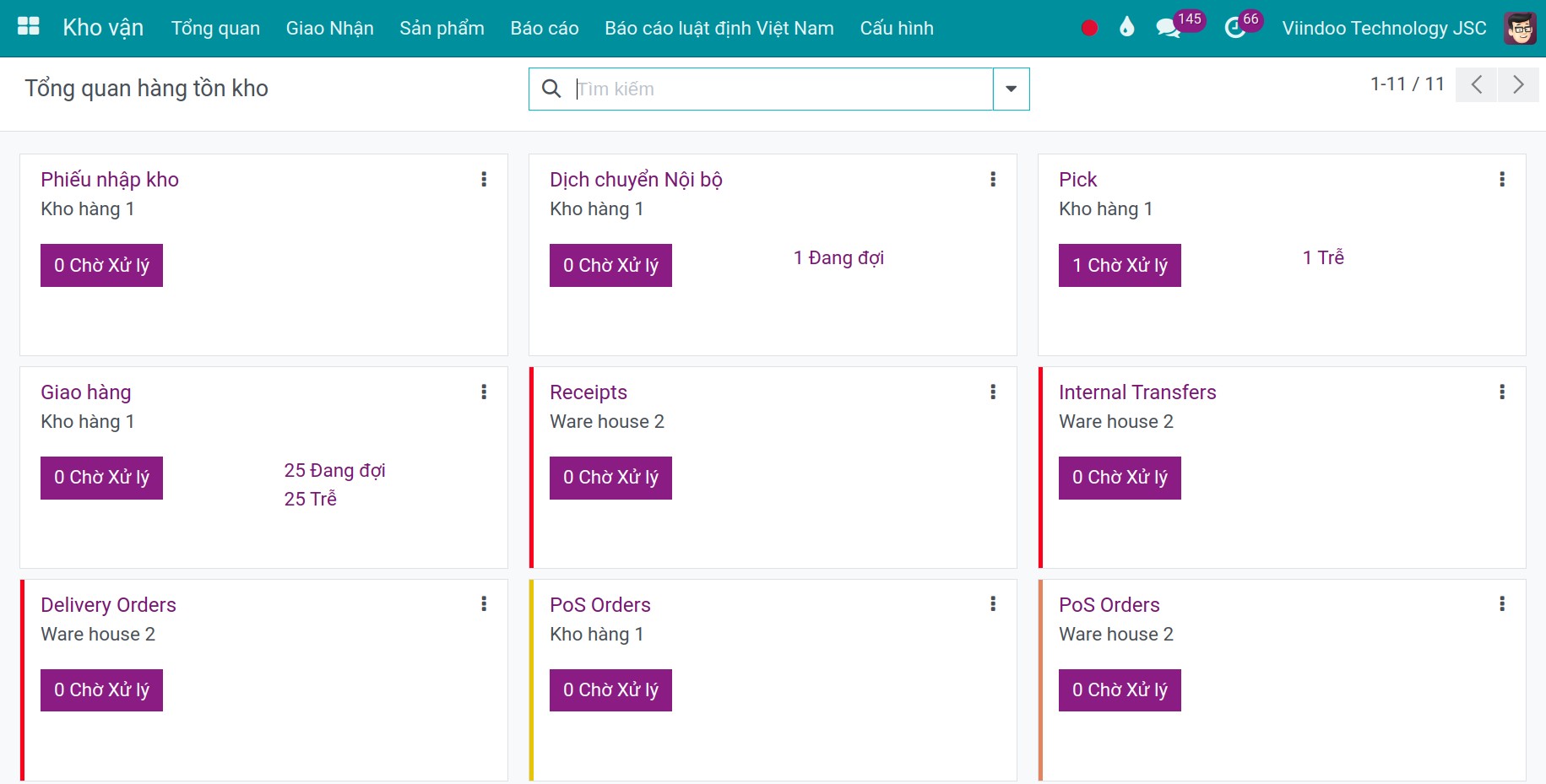
Tại đây, bạn vào mục Pick ‣ Chờ Xử lý, chọn phiếu dịch chuyển cần thực hiện và ấn Xác nhận, phiếu sẽ chuyển sang trạng thái Hoàn thành.
Đồng nghĩa với việc đã chuyển sản phẩm từ kho lưu trữ đến kho đầu ra.
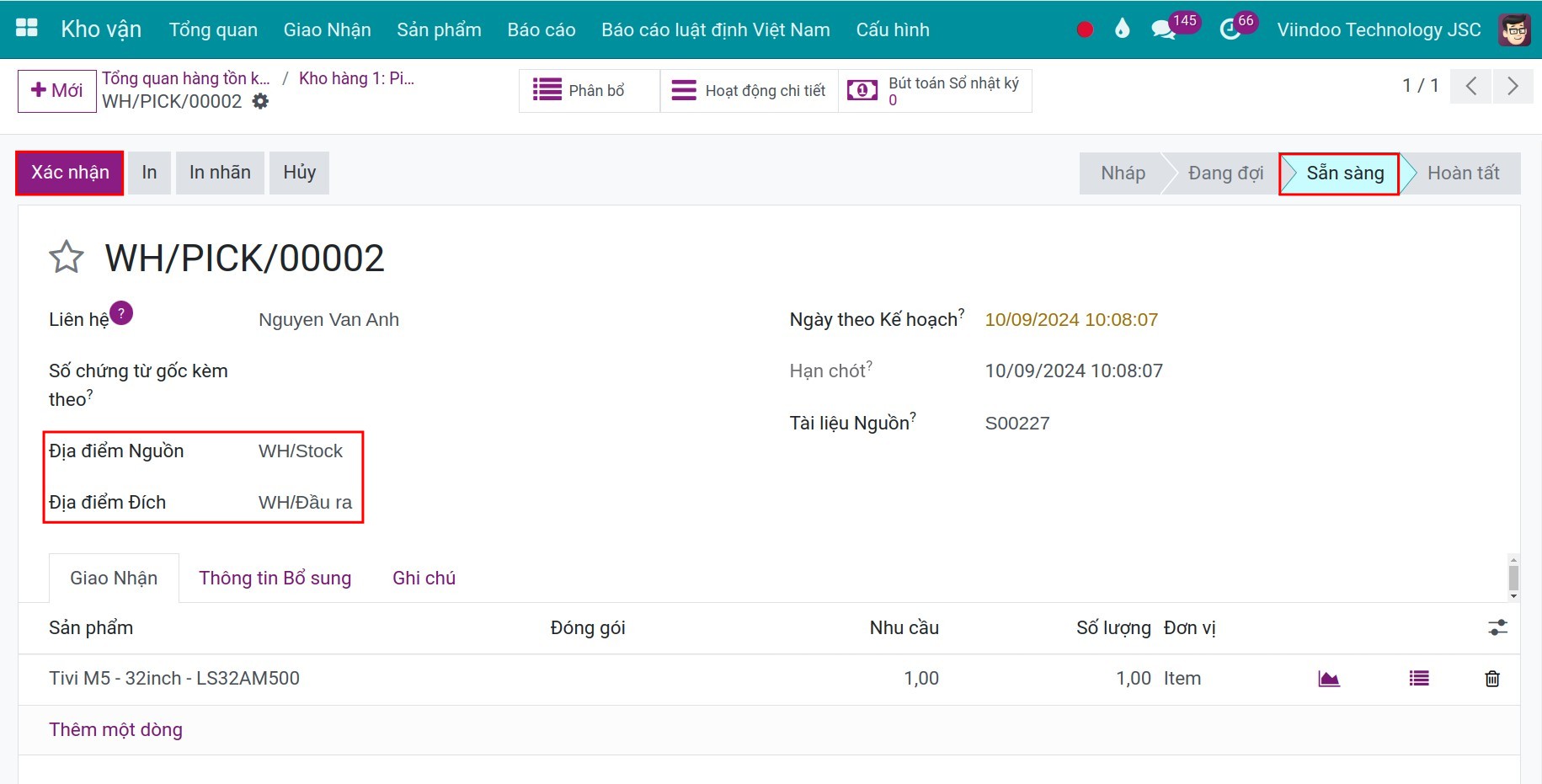
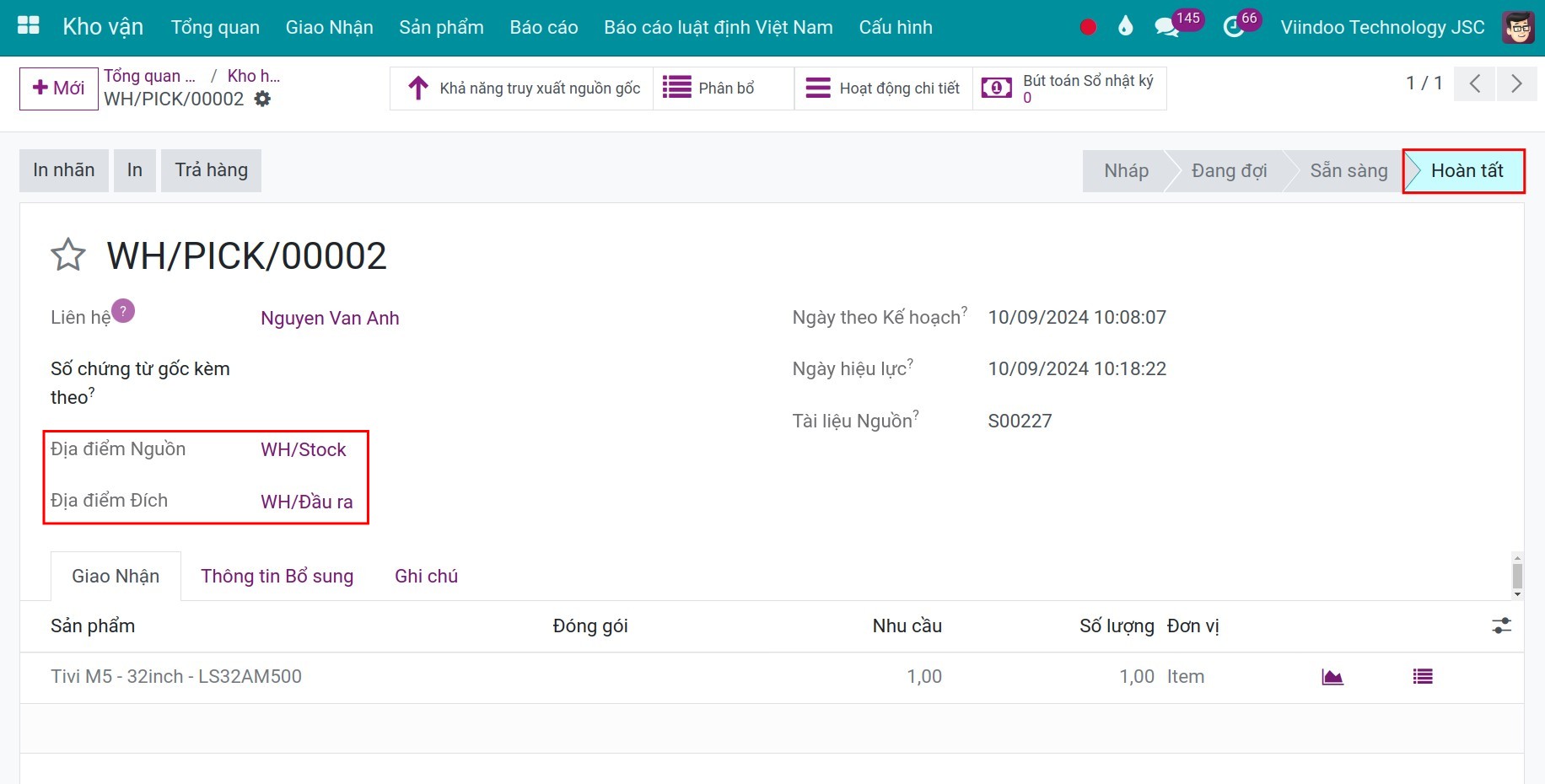
Ngay sau khi hoàn thành việc chọn hàng, phiếu giao hàng từ địa điểm kho đầu ra đến địa điểm khách hàng sẽ được tự động chuyển sang trạng thái Sẵn sàng.
Bước 2: Giao hàng cho khách¶
Tương tự như việc xử lý Xuất hàng từ kho dự trữ đến địa điểm đầu ra, bạn vào mục Giao hàng ‣ Chờ Xử lý, chọn phiếu giao hàng cần thực hiện và ấn Xác nhận, phiếu sẽ chuyển sang trạng thái Hoàn thành.
Đến đây sản phẩm đã được vận chuyển đến khách hàng và bạn đã hoàn tất quy trình Xuất kho hai bước trên phần mềm quản lý kho hàng.